Justera ljusstyrka, textstorlek, ljud och haptik
Justera ljusstyrkan. Öppna appen Inställningar ![]() , rulla nedåt och tryck på Ljusstyrka och textstorlek. Justera genom att trycka på reglagen för ljusstyrka, eller tryck på reglaget och vrid sedan på Digital Crown. Du kan även öppna Apple Watch-appen på iPhone, trycka på Min klocka, trycka på Ljusstyrka och textstorlek och sedan dra skjutreglaget Ljusstyrka.
, rulla nedåt och tryck på Ljusstyrka och textstorlek. Justera genom att trycka på reglagen för ljusstyrka, eller tryck på reglaget och vrid sedan på Digital Crown. Du kan även öppna Apple Watch-appen på iPhone, trycka på Min klocka, trycka på Ljusstyrka och textstorlek och sedan dra skjutreglaget Ljusstyrka.
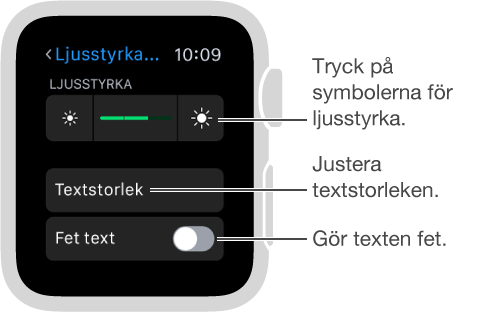
Gör text större. Öppna Inställningar ![]() , rulla nedåt och tryck på Ljusstyrka och textstorlek. Tryck på Textstorlek och tryck sedan på bokstäverna eller vrid på Digital Crown. Du kan även öppna Apple Watch-appen på iPhone, trycka på Min klocka, trycka på Ljusstyrka och textstorlek och sedan dra skjutreglaget Textstorlek.
, rulla nedåt och tryck på Ljusstyrka och textstorlek. Tryck på Textstorlek och tryck sedan på bokstäverna eller vrid på Digital Crown. Du kan även öppna Apple Watch-appen på iPhone, trycka på Min klocka, trycka på Ljusstyrka och textstorlek och sedan dra skjutreglaget Textstorlek.
Gör text fet. Öppna Inställningar ![]() , rulla nedåt, tryck på Ljusstyrka och textstorlek och slå på Fet text. Du kan även öppna Apple Watch-appen på iPhone, trycka på Min klocka, trycka på Ljusstyrka och textstorlek och sedan aktivera Fet text.
, rulla nedåt, tryck på Ljusstyrka och textstorlek och slå på Fet text. Du kan även öppna Apple Watch-appen på iPhone, trycka på Min klocka, trycka på Ljusstyrka och textstorlek och sedan aktivera Fet text.
När du aktiverar Fet text från antingen Apple Watch eller iPhone startas Apple Watch om så att ändringarna börjar gälla.
Justera ljudet. Öppna Inställningar ![]() , rulla nedåt och tryck på Ljud och haptik. Justera ljudvolymen genom att trycka på knapparna för ljudvolym under Varningsvolym, eller tryck en gång på skjutreglaget och vrid sedan på Digital Crown. Du kan även öppna Apple Watch-appen på iPhone, trycka på Min klocka, trycka på Ljud och haptik och sedan dra skjutreglaget Varningsvolym.
, rulla nedåt och tryck på Ljud och haptik. Justera ljudvolymen genom att trycka på knapparna för ljudvolym under Varningsvolym, eller tryck en gång på skjutreglaget och vrid sedan på Digital Crown. Du kan även öppna Apple Watch-appen på iPhone, trycka på Min klocka, trycka på Ljud och haptik och sedan dra skjutreglaget Varningsvolym.
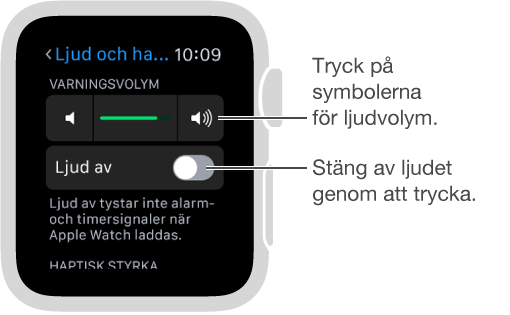
Stäng av ljudet i Apple Watch. Öppna Inställningar ![]() , rulla nedåt, tryck på Ljud och haptik och aktivera Ljud av. Du kan också svepa uppåt på urtavlan, svepa till överblicken Inställningar och trycka på knappen Tyst läge. Ytterligare ett alternativ är att öppna Apple Watch-appen, trycka på Min klocka, trycka på Ljud och haptik och sedan aktivera Tyst läge.
, rulla nedåt, tryck på Ljud och haptik och aktivera Ljud av. Du kan också svepa uppåt på urtavlan, svepa till överblicken Inställningar och trycka på knappen Tyst läge. Ytterligare ett alternativ är att öppna Apple Watch-appen, trycka på Min klocka, trycka på Ljud och haptik och sedan aktivera Tyst läge.

Du kan snabbt stänga av ljudet från påminnelser och notiser genom att hålla handflatan över klockans skärm i minst tre sekunder. Du känner ett tryck som bekräftar att ljudet är av. Se till att du aktiverar Täck för att tysta i Apple Watch-appen i iPhone genom att trycka på Min klocka och gå till Ljud och haptik.
Justera haptisk intensitet. Du kan justera styrkan för de handledstryck som Apple Watch använder för notiser och varningar. Öppna Inställningar ![]() , rulla nedåt och tryck på Ljud och haptik. Justera den haptiska styrkan genom att trycka på knapparna för haptik under Haptisk styrka, eller tryck en gång på reglaget så att det markeras och vrid sedan på Digital Crown. Du kan även öppna Apple Watch-appen på iPhone, trycka på Min klocka, trycka på Ljud och haptik och sedan dra skjutreglaget Haptisk styrka. Aktivera Tydlig haptik för mer tryck.
, rulla nedåt och tryck på Ljud och haptik. Justera den haptiska styrkan genom att trycka på knapparna för haptik under Haptisk styrka, eller tryck en gång på reglaget så att det markeras och vrid sedan på Digital Crown. Du kan även öppna Apple Watch-appen på iPhone, trycka på Min klocka, trycka på Ljud och haptik och sedan dra skjutreglaget Haptisk styrka. Aktivera Tydlig haptik för mer tryck.
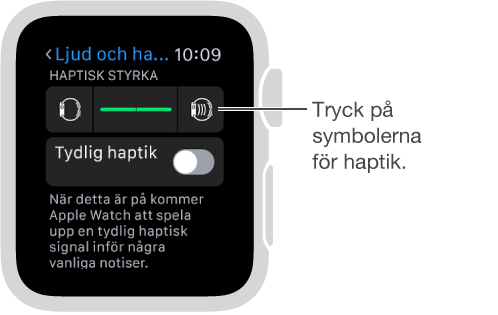
Slå på Stör ej. Om du inte vill höra ljud för samtal och notiser (utom för alarm), och inte vill att skärmen ska tändas, sveper du uppåt på urtavlan och sedan åt vänster eller höger till överblicken Inställningar. Tryck på knappen Stör ej ![]() . Du kan även öppna Inställningar
. Du kan även öppna Inställningar ![]() , trycka på Stör ej och sedan slå på Stör ej. När Stör ej är på visas
, trycka på Stör ej och sedan slå på Stör ej. När Stör ej är på visas ![]() överst på skärmen.
överst på skärmen.

Tysta både Apple Watch och iPhone genom att öppna Apple Watch-appen på iPhone, trycka på Min klocka och sedan aktivera Allmänt > Stör ej > Spegla iPhone. När du sedan ändrar Stör ej på någon av enheterna kommer den andra att ändras på samma sätt.